Assalamuallaikum Warrahmatullahi Wabarrakatuh
Selamat malam para pejuang tugas, para pejuang apalaa itu, wkwk
yaa berjumpa lagi dengan saya, lusyana yang akan membagikan postingan mengenai konfigurasi dasar pada mikrotik secara dhcp dan static.
simak dan kunjungi terus my blog yoyoii :vv
A. Pendahuluan
Konfigurasi Dasar pada mikrotik yang paling dasar adalah konfigurasi secara static dan dinamis atau dhcp.
Konfigurasi secara static adalah konfigurasi manual yang digunakan untuk mendapatkan ip secara static.sedangkan yang dimaksud dengan dhcp adalah kita akan mendapatkan ip secara otomatis dari penyedia jaringan.
2. Latar belakang
Sebelum masuk ke konfigurasi yang lebih, kita harus mengetahui terlebih dahulu mengenai dasar-dasarnya. Jadi, dilakukan secara urut atau kontinue.
3. Maksud dan Tujuan
Memahami konsep konfigurasi dasar pada mikrotik.
Dapat akses ke internet melalu media wired (kabel).
B. Alat dan Bahan
1. Satu buah laptop.2. Mikrotik RB 591.
3. Switch sebagi ISP.
4. Dua potong kabel UTP.
C. Jangka Waktu Pelaksanaan kegiatan
5 - 7 menit.D. Uraian Kegiatan
Langkah-langkah konfigurasi dasar pada mikrotik yaitu :1. Siapkan alat dan bahan yang akan dilakukan untuk konfigurasi dasar secara static dan dhcp.
2. Tancapkan kabel yang pertama dari switch yang digunakan sebagi ISP atau penyedia jaringan ke mikrotik, lalu kabel kedua untuk menghubungkan laptop dengan routerboard kita.jangan lupa kabel adapter pada routerboard dicolokan ke sumber listrik.
3. Kemudian, atur ip address untuk laptop kita agar bisa terhubung ke routerboard, dengan cara klik icon network di kanan bawah.
4. Klik edit connection >> ethernet >> klik add.
5. Pada choose a
connection type pilih ethernet.

Address : 192.168.88.2
Netmask : 24
Gateway : 192.168.88.1 ( ip routerboard )
jika sudah klik save.
9. Akan muncul tampilan awal mikrotik.
10. Selanjutnya memberi nama untuk mikrotik, system >> Identity.
11. Disini saya mengisikan “Lusyana” >> Klik Apply >> Ok.
12. Lalu ke menu interfaces untuk pengaturan interfaces.
13. Klik ethernet 1 dan beri comment pada interfaces ether 1 >> misalnya saya mengisikan untuk ruang guru >> Ok.
15. IP >> address.
16. Klik tanda ‘+’ un.tuk menambahkan ip address, isikan ether1 dengan ip gateway laptop yaitu 192.168.88.1/24 >> Klik Apply >> Ok.
17. Penyettingan DNS, masuk ke menu IP >> DNS.
18. Beri centang pada Allow Remote Request >> klik Apply >> Ok.
19. IP >> DHCP Client.
20. Klik tanda ‘+’ untuk memperoleh ip pada dhcp client >> interfaces pilih ether 1 >> klik Apply >> Ok.
22. IP >> Firewall.
23. Pengaturan NAT, klik tanda ‘+’ untuk mengkonfigurasinya.
24. Pada tab general isikan : chain = srcnat, out.interfaces = ether 1, pada tab Action = masquerade. Klik Apply >> Ok.
25. IP >> DHCP Server.
26. Masuk ke tab DHCP Setup >> pilih ether 2 >> next.
30. pada DNS server klik next.
32. DHCP Setup telah selesai klik Ok.
33. Setelah itu buka terminal pada winbox untuk ping ke ip Ether1, DNS Google dan google.com
36. Seteleh itu atur ip laptop menjadi DHCP, jangan lupa isikan DNS dengan ip gateway dari ISP. Klik save >> close.
38. Setelah itu kita tinggal masuk ke Browser dan masuk ke google.com, bila masuk ke halaman google berarti konfigurasi telah berhasil dan dapat mengakses internet.
E. Kesimpulan
Dapat memahami konsep wired dan dapat memahami konsep dari konfigurasi dasar pada mikrotik.Okke gaes mungkin itu saja yang dapat saya bagikan semoga bermanfaat yaa, sekian dari saya,
Remember !!
Jangan Pernah Lelah Dalam Berproses
Wassalamuallaikum Warrahmatullahi Wabarrakatuh








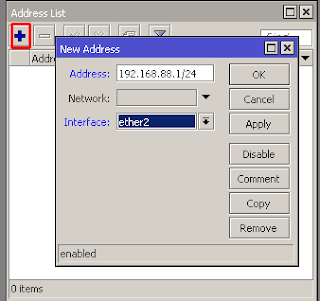


















0 komentar:
Posting Komentar